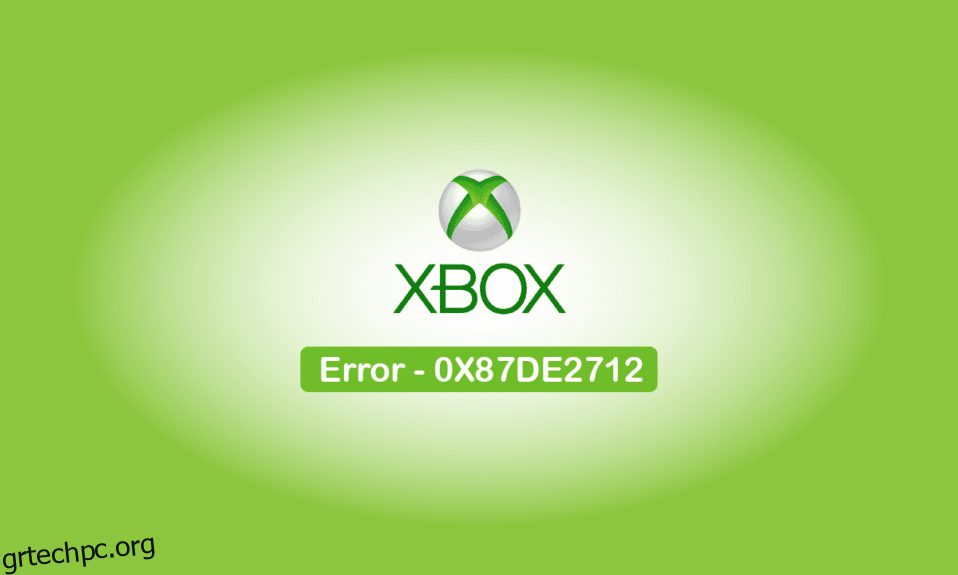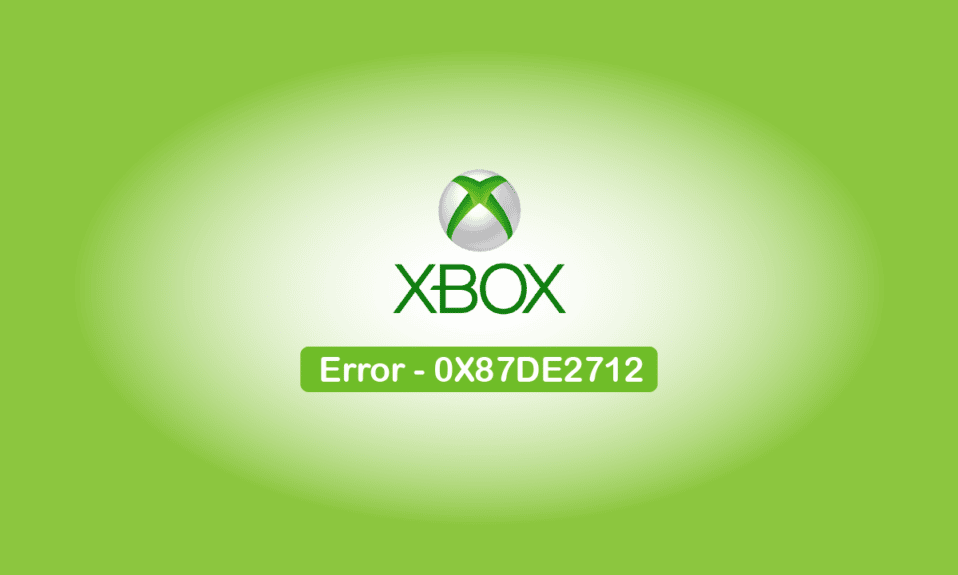
Οι κονσόλες παιχνιδιών ανανεώνουν τη συναρπαστική εμπειρία των διαδικτυακών βιντεοπαιχνιδιών. Μια τέτοια κονσόλα είναι το Xbox που έχει αποκτήσει μεγάλη δημοτικότητα και είναι μια από τις κορυφαίες κονσόλες στην αγορά λόγω της εξατομικευμένης εμπειρίας αρχικής οθόνης που δημιουργεί. Το Xbox One είναι ο διάδοχος του Xbox 360 και είναι μια αναβαθμισμένη έκδοση με περισσότερο χώρο για παιχνίδια και είναι εντυπωσιακά εξαιρετικό στο να παρέχει υγιεινό χρόνο κατά τη διάρκεια των βιντεοπαιχνιδιών. Εκτός από όλα τα καλά πράγματα για το Xbox, τείνει να εμφανίζει ορισμένα σφάλματα που είναι αναπόφευκτα. Αυτά τα σφάλματα μπορεί να είναι πολύ ενοχλητικά, ειδικά όταν ένας παίκτης τα συναντά κατά τη διάρκεια ενός παιχνιδιού. Ένα τέτοιο σφάλμα είναι το σφάλμα 0x87de2712 Xbox One που εμφανίζεται συνήθως κατά την εκκίνηση του παιχνιδιού. Εάν είστε κάποιος που έχει αντιμετωπίσει το ίδιο πρόβλημα, τότε ο οδηγός μας θα σας βοηθήσει να το επιλύσετε διεξοδικά. Θα συζητήσουμε περισσότερα σχετικά με το τι είναι το σφάλμα 0x87de2712 Xbox One, τις αιτίες του και πώς να διορθώσετε το σφάλμα 0x87de2712 στην επόμενη παράγραφο.
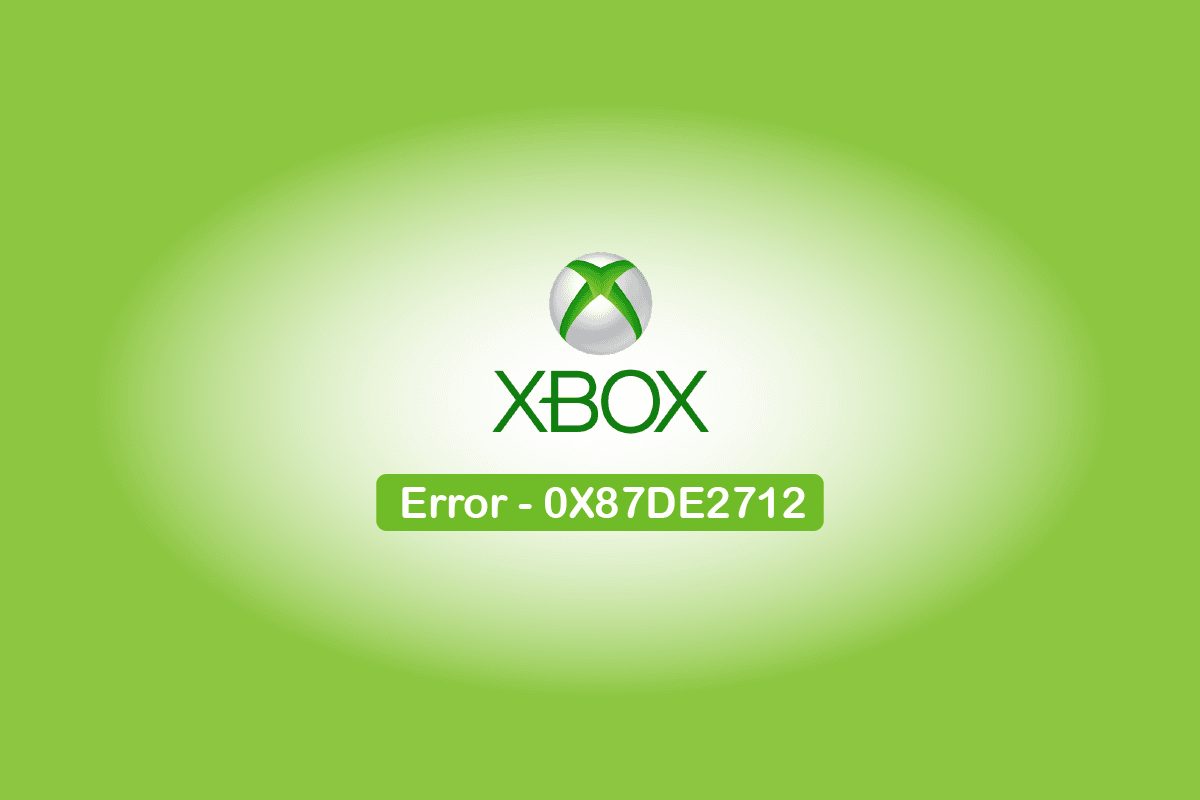
Πίνακας περιεχομένων
Πώς να διορθώσετε το σφάλμα 0x87de2712 Xbox One
Το σφάλμα Xbox One 0x87de2712 παρουσιάζεται κατά την εκκίνηση ενός παιχνιδιού στην κονσόλα. Εκτός από αυτό, το εν λόγω σφάλμα εμφανίζεται συνήθως με ψηφιακά μέσα, ενώ πολλοί άλλοι χρήστες έχουν αναφέρει επίσης το πρόβλημα με ένα φυσικό DVD.
Τι προκαλεί το σφάλμα 0x87de2712;
Τώρα που γνωρίζετε τι είναι το σφάλμα 0x87de2712 Xbox One, είναι πλέον καιρός να διερευνήσετε τις αιτίες του που συνήθως έχουν ως αποτέλεσμα το σφάλμα να παρεμβαίνει στην εκκίνηση του παιχνιδιού. Υπάρχουν διάφοροι λόγοι για τους οποίους έχει προβληθεί αυτό το μήνυμα σφάλματος στην οθόνη σας. Ας τους ρίξουμε μια ματιά παρακάτω:
- Ο πρώτος λόγος που φαίνεται ότι βρίσκεται πίσω από αυτό το πρόβλημα είναι ο διακομιστής Xbox. Εάν οι διακομιστές είναι εκτός λειτουργίας ή υπάρχουν κάποια τεχνικά προβλήματα στο τέλος του Xbox, τότε μπορεί η κονσόλα να αποτύχει να επικυρώσει την αγορά που κάνατε, ενεργοποιώντας τελικά τον κωδικό σφάλματος.
- Η επόμενη αιτία είναι προβλήματα που σχετίζονται με το υλικολογισμικό/λογισμικό όπου φταίνε προσωρινά αρχεία, με αποτέλεσμα το σφάλμα.
- Ένας άλλος λόγος που έχει φανεί ότι ενεργοποιεί το σφάλμα είναι η ασυνεπής εναλλακτική διεύθυνση MAC. Αυτό το ζήτημα αποτρέπει την επικοινωνία μεταξύ της κονσόλας και των διακομιστών Xbox και, ως εκ τούτου, τον κωδικό σφάλματος 0x87de2712.
Η αντιμετώπιση σφαλμάτων όπως το 0x87de2712 ενώ προσπαθείτε να ξεκινήσετε το αγαπημένο σας παιχνίδι μπορεί να είναι τρομακτικό. Είτε πρόκειται για τεχνικό σφάλμα είτε για πρόβλημα λογισμικού, ενεργοποιούν το εν λόγω σφάλμα, το οποίο μπορεί να επιλυθεί με διορθώσεις που έχουν σχεδιαστεί ειδικά για τη στόχευση και την επίλυση των αναφερόμενων αιτιών. Λοιπόν, ας ξεκινήσουμε με αυτές τις επιδιορθώσεις αντιμετώπισης προβλημάτων που περιγράφονται βήμα προς βήμα στις επερχόμενες μεθόδους:
Μέθοδος 1: Επαληθεύστε την κατάσταση του διακομιστή Xbox
Όπως αναφέρθηκε στις αιτίες, οι διακομιστές Xbox Live μπορεί να είναι μια σημαντική αιτία πίσω από τον κωδικό σφάλματος 0x87de2712. Ένα προσωρινό πρόβλημα με τον διακομιστή μπορεί να ευθύνεται για το μήνυμα σφάλματος που προκύπτει είτε λόγω περιόδου συντήρησης είτε λόγω απροσδόκητης διακοπής λειτουργίας που προκαλείται από σφάλμα υλικού ή κάτι τέτοιο. Επομένως, πρέπει να επισκεφτείτε τη σελίδα κατάστασης διακομιστή Xbox Live για να ελέγξετε εάν υπάρχουν προβλήματα με την υπηρεσία Xbox. Ακολουθήστε τα παρακάτω βήματα για να δοκιμάσετε αυτήν τη μέθοδο:
1. Αρχικά, επισκεφθείτε το Κατάσταση Xbox σελίδα.
2. Τώρα, κάντε κλικ στην επιλογή Παιχνίδια & παιχνίδια.
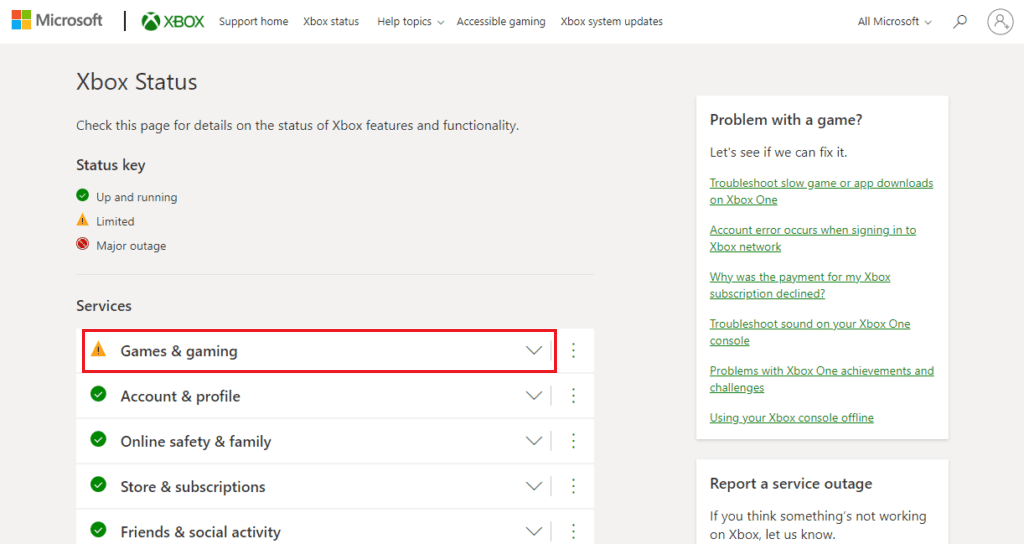
3. Τώρα, ελέγξτε τα παιχνίδια που επηρεάζονται από ορισμένα ζητήματα ή είναι εκτός λειτουργίας.

Εάν το παιχνίδι που θέλετε να εκκινήσετε υπάρχει στη λίστα, περιμένετε να επιλυθεί το πρόβλημα και ελέγξτε ξανά τη σελίδα Κατάσταση Xbox σε κάποιο χρονικό διάστημα.
Μέθοδος 2: Επανεκκινήστε την Κονσόλα Xbox One
Πολλές φορές, οι περισσότεροι από τους κωδικούς σφαλμάτων σχετίζονται με προσωρινά ζητήματα που είναι εύκολο να επιλυθούν με μια απλή επανεκκίνηση. Το ίδιο συμβαίνει και στην περίπτωση του σφάλματος 0x87de2712 κατά την επανεκκίνηση της κονσόλας Xbox One ανανεώνει το σύστημα και το επαναφέρει στο κανονικό χωρίς σφάλματα κατά την εκκίνηση ενός παιχνιδιού σε αυτό.
1. Πατήστε το κουμπί Xbox στο χειριστήριο για λίγα δευτερόλεπτα για να ανοίξετε το Power Center.
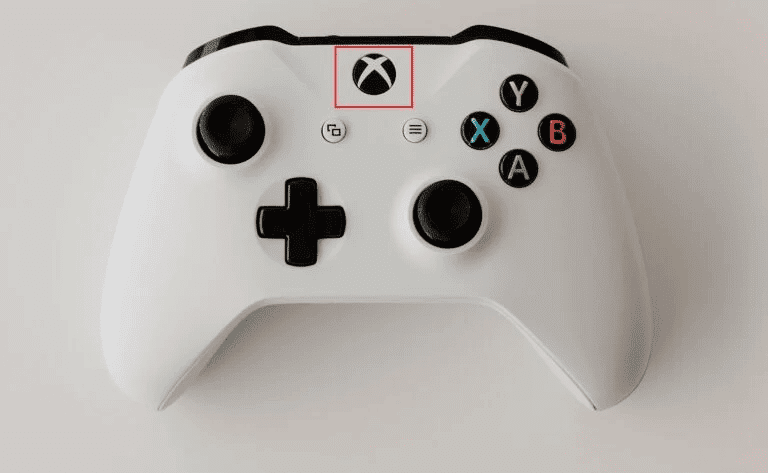
2. Τώρα, επιλέξτε Επανεκκίνηση κονσόλας όπως φαίνεται στην παρακάτω εικόνα.
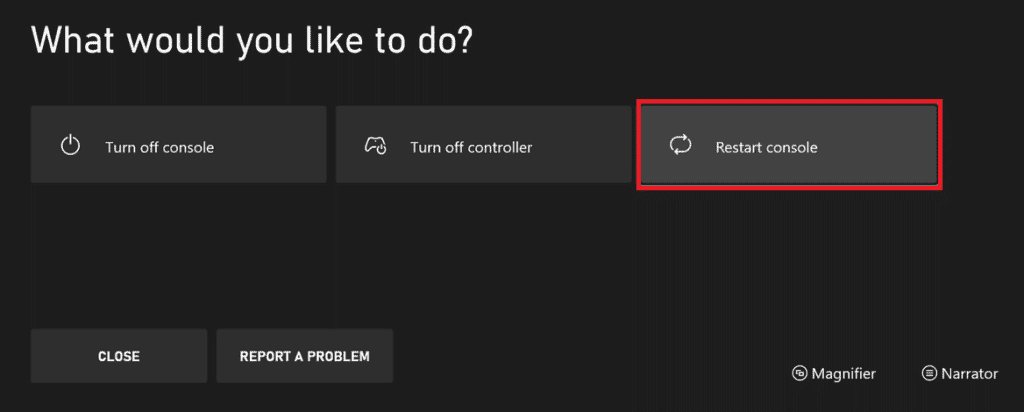
3. Τέλος, επιλέξτε την επιλογή Επανεκκίνηση για επιβεβαίωση και προχωρήστε στη διαδικασία.
Μέθοδος 3: Αντιμετώπιση προβλημάτων σύνδεσης δικτύου
Ο κύριος λόγος που προκαλεί το σφάλμα 0x87de2712 Xbox One είναι ένα πρόβλημα σύνδεσης δικτύου. Αυτό το πρόβλημα συνδεσιμότητας οφείλεται είτε στο ότι η κονσόλα δεν μπορεί να συνδεθεί στο οικιακό δίκτυο είτε στην κακή ποιότητα ροής που οδηγεί σε τυχαίους τερματισμούς λειτουργίας. Σε μια τέτοια κατάσταση, η αντιμετώπιση προβλημάτων σύνδεσης δικτύου βοηθά πολύ. Ακολουθήστε τα παρακάτω βήματα για να ελέγξετε και να εντοπίσετε το πρόβλημα:
1. Πατήστε το κουμπί Xbox στο χειριστήριο για να ανοίξετε το μενού οδηγών.
2. Τώρα, επιλέξτε Προφίλ & σύστημα και ανοίξτε τις Ρυθμίσεις.
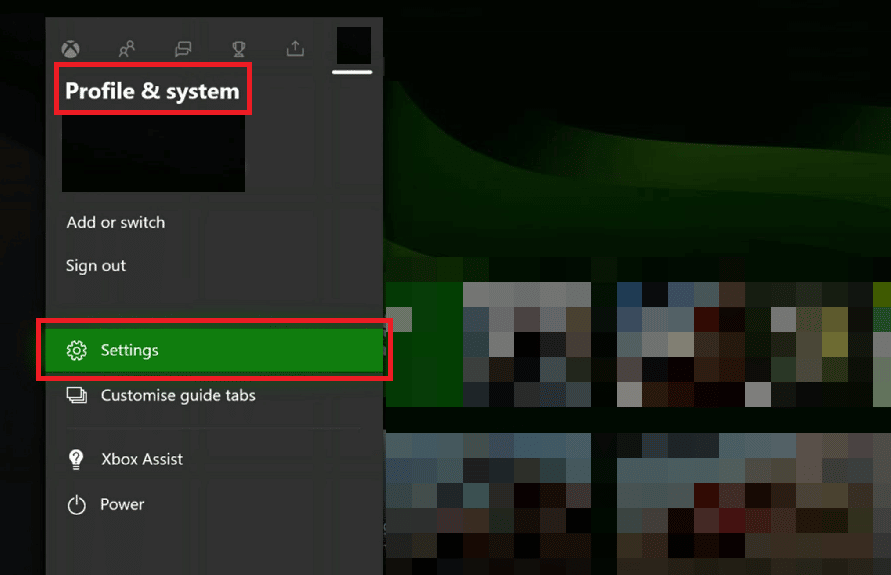
3. Στη συνέχεια, επιλέξτε Γενικά και ανοίξτε τις Ρυθμίσεις δικτύου.
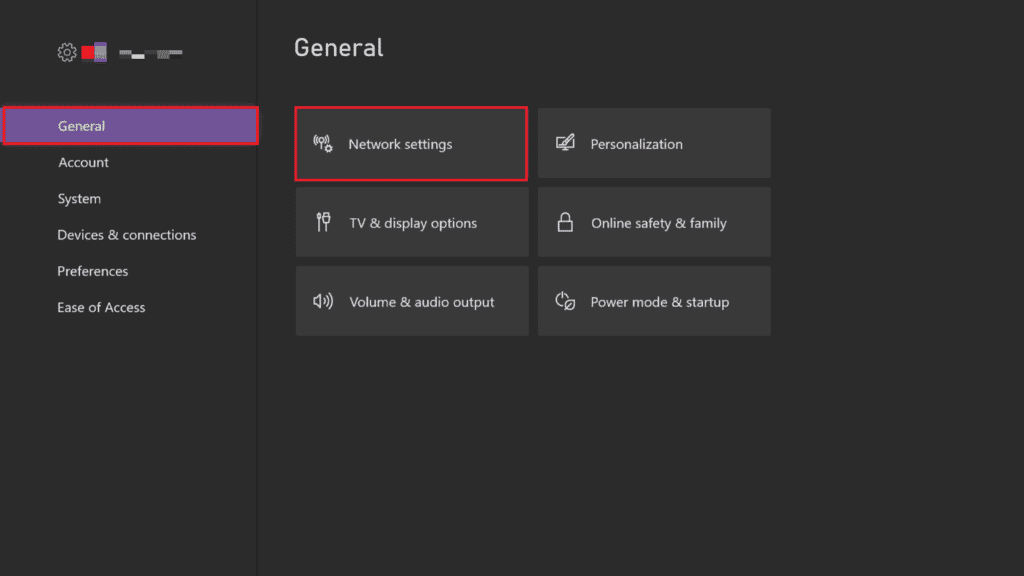
4. Τώρα, επιλέξτε Δοκιμή σύνδεσης δικτύου στο μενού Αντιμετώπιση προβλημάτων.

Αφού ολοκληρωθεί η δοκιμή, βεβαιωθείτε ότι το δίκτυο λειτουργεί κανονικά για το Xbox σας και ελέγξτε εάν ο κωδικός σφάλματος έχει πλέον επιλυθεί.
Μέθοδος 4: Αλλάξτε τη λειτουργία δικτύου
Ενώ υπάρχουν πολλά παιχνίδια που χρειάζονται σύνδεση στο Διαδίκτυο για να λειτουργήσουν σωστά, υπάρχουν ορισμένα παιχνίδια που λειτουργούν εκτός σύνδεσης χωρίς να απαιτείται δίκτυο. Εάν προσπαθείτε να ξεκινήσετε ένα παιχνίδι εκτός σύνδεσης και αντιμετωπίζετε τον κωδικό σφάλματος 0x87de2712, δοκιμάστε να αλλάξετε τη λειτουργία δικτύου σε λειτουργία εκτός σύνδεσης, καθώς η απλή αντιμετώπιση προβλημάτων της σύνδεσης δικτύου δεν θα σας βοηθήσει σε αυτήν την περίπτωση.
1. Μεταβείτε στο Προφίλ & σύστημα και ανοίξτε τις Ρυθμίσεις Xbox.
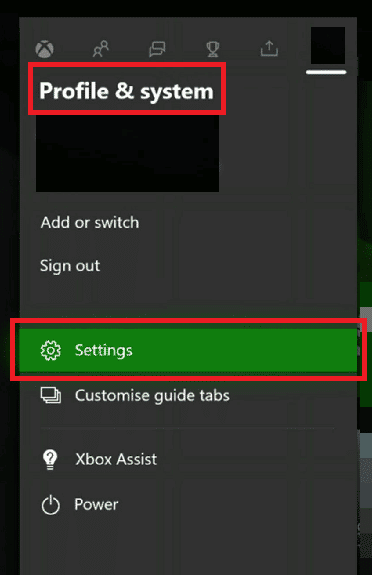
2. Στη συνέχεια, στην περιοχή Γενικά, επιλέξτε Ρυθμίσεις δικτύου.
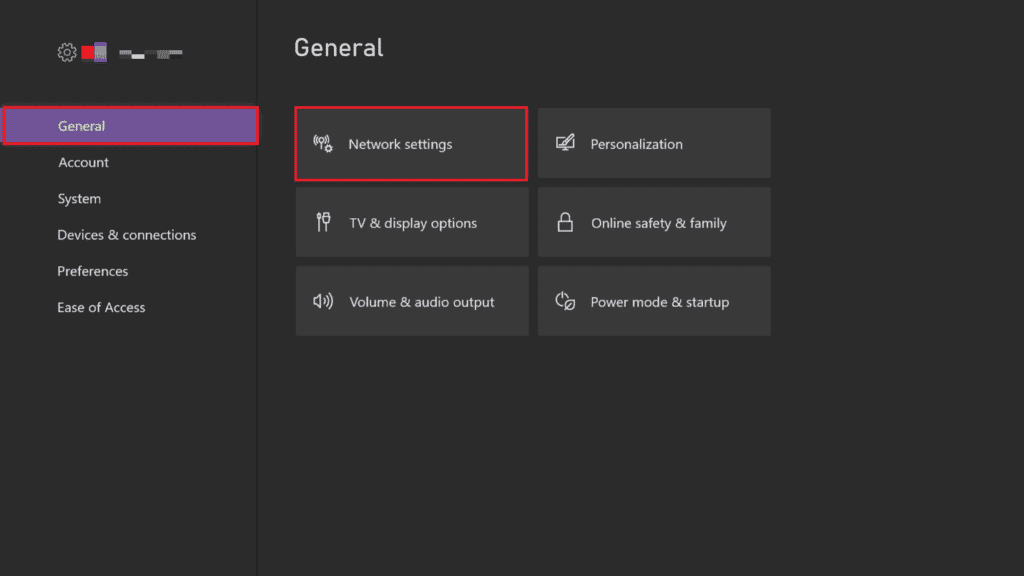
3. Τώρα, στο παράθυρο Δίκτυο, επιλέξτε Μετάβαση εκτός σύνδεσης.
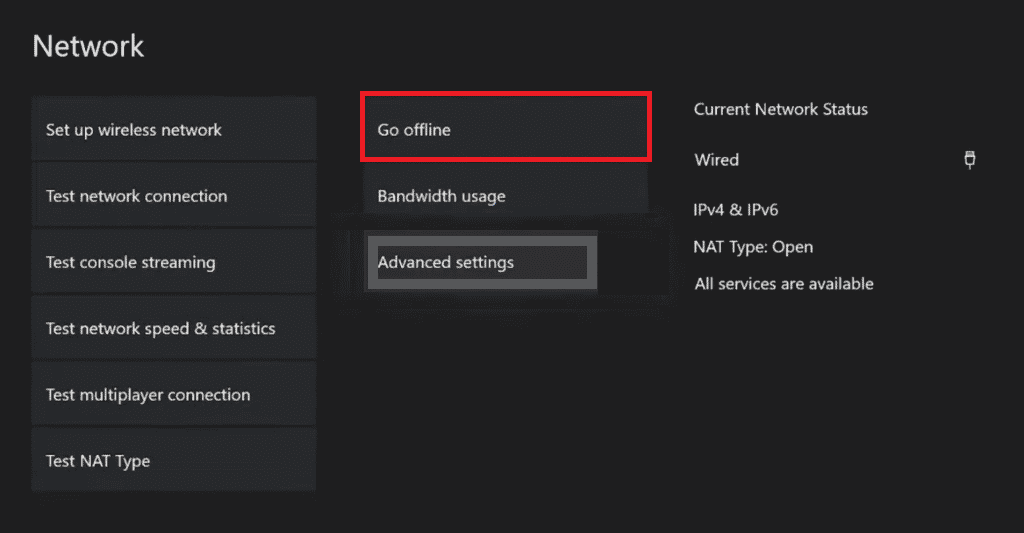
Αφού ολοκληρωθούν τα βήματα, επανεκκινήστε την κονσόλα για να εφαρμόσετε τις αλλαγές που έχουν γίνει και ελέγξτε εάν το σφάλμα έχει πλέον διορθωθεί.
Μέθοδος 5: Διαγραφή εναλλακτικής διεύθυνσης MAC
Εάν τίποτα δεν φαίνεται να λειτουργεί για εσάς και εξακολουθείτε να αναρωτιέστε πώς να διορθώσετε το σφάλμα 0x87de2712, δοκιμάστε να διαγράψετε την εναλλακτική διεύθυνση MAC από την κονσόλα Xbox One. Η διεύθυνση ελέγχου πρόσβασης πολυμέσων, γνωστή και ως διεύθυνση MAC, χρησιμοποιείται ως διεύθυνση δικτύου σε επικοινωνίες εντός του τμήματος του δικτύου. Η εκκαθάριση της εναλλακτικής διεύθυνσης MAC σημαίνει την εξάλειψη των εικασιών που απαιτούνται για τη μη αυτόματη απενεργοποίηση της κονσόλας. Επίσης, σε αυτήν την περίπτωση, εάν ο ISP παρέχει δυναμικές IP από προεπιλογή, τότε η εκκαθάριση της διεύθυνσης MAC βοηθά στην επίλυση όλων αυτών των προβλημάτων και τελικά το σφάλμα 0x87de2712. Επομένως, ακολουθήστε τον γρήγορο οδηγό που δίνεται στα παρακάτω βήματα για να το κάνετε:
1. Μεταβείτε στις ρυθμίσεις του Xbox Network.
2. Στο μενού Δίκτυο, επιλέξτε Προηγμένες ρυθμίσεις.
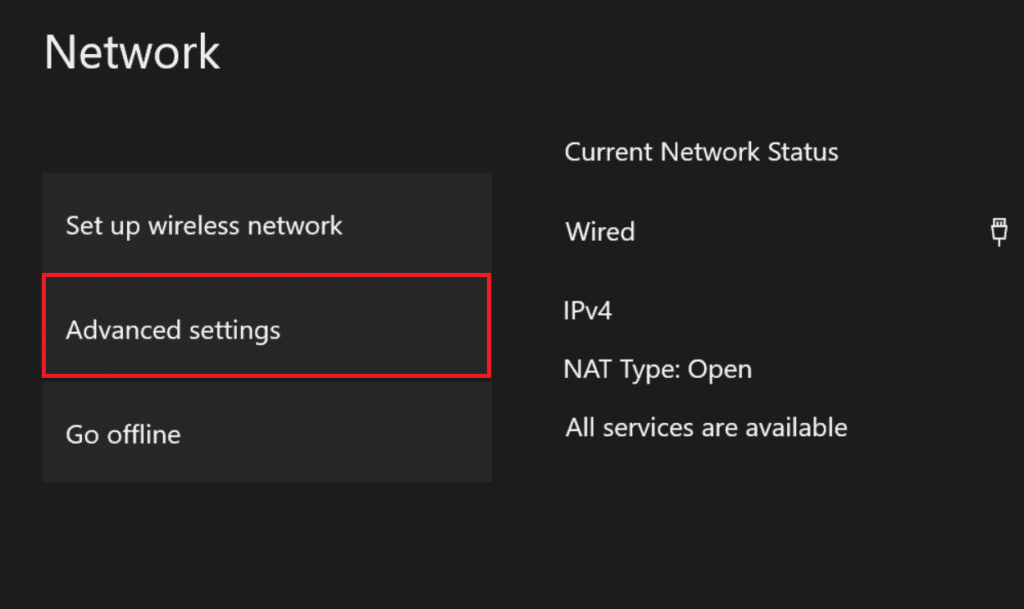
3. Τώρα, επιλέξτε την επιλογή Εναλλακτική διεύθυνση MAC.
4. Στη συνέχεια, επιλέξτε Διαγραφή από το μενού.
5. Τώρα, επανεκκινήστε την κονσόλα σας για να εφαρμόσετε τις αλλαγές.
Μέθοδος 6: Εκτελέστε τον κύκλο ισχύος
Το Power cycling περιλαμβάνει την εκκαθάριση των περισσότερων κατεστραμμένων προσωρινών αρχείων που είναι συνήθως η αιτία πίσω από το σφάλμα 0x87de2712 Xbox One. Βοηθά επίσης στην αντιμετώπιση πολλών θεμάτων που σχετίζονται με το υλικολογισμικό και στην εκκαθάριση των πυκνωτών ισχύος. Ως εκ τούτου, για την επίλυση τοπικών προβλημάτων με την κονσόλα Xbox One, η ανακύκλωση ενέργειας είναι πολύ σημαντική και δείτε πώς μπορείτε να το εκτελέσετε:
1. Μεταβείτε στο μενού Προφίλ & συστήματος.
2. Στην περιοχή Προφίλ & σύστημα, επιλέξτε την επιλογή Έξοδος.

3. Τώρα που αποσυνδεθήκατε από τον λογαριασμό σας, μεταβείτε στο Sign in! μενού στην κονσόλα Xbox.
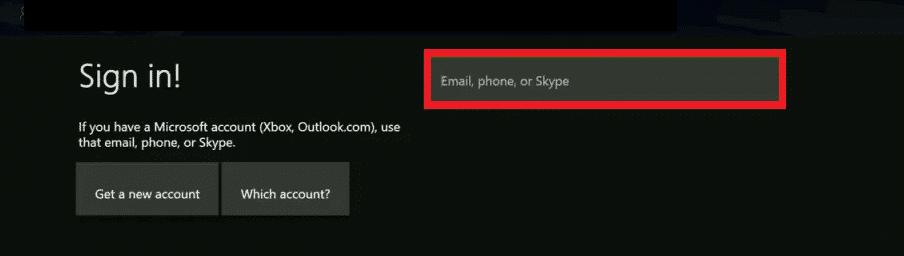
4. Αφού συνδεθείτε ξανά, επανεκκινήστε το παιχνίδι.
Επομένως, αυτές είναι οι μέθοδοι για τη διόρθωση του σφάλματος 0x87de2712 στην κονσόλα Xbox One.
Συχνές Ερωτήσεις (FAQ)
Q1. Ποιος είναι ο καλύτερος τρόπος για να διορθώσετε το σφάλμα παιχνιδιού Xbox One;
Απ. Ο καλύτερος τρόπος για να διορθώσετε το σφάλμα παιχνιδιού Xbox One είναι απλά να κάνετε επανεκκίνηση της κονσόλας. Μπορείτε επίσης να δοκιμάσετε να επανεκκινήσετε το παιχνίδι ξανά μετά από κάποιο χρονικό διάστημα, σε περίπτωση που οι διακομιστές Xbox είναι εκτός λειτουργίας.
Ε2. Γιατί το Xbox μου συνεχίζει να εμφανίζει κωδικό σφάλματος;
Απ. Εάν το Xbox συνεχίζει να εμφανίζει κωδικό σφάλματος, μπορεί να οφείλεται σε κατεστραμμένη εφαρμογή. Μπορείτε να δοκιμάσετε να εκκαθαρίσετε την προσωρινή μνήμη του Xbox για να διορθώσετε αυτό το πρόβλημα.
Ε3. Τι είναι οι κωδικοί σφάλματος;
Απ. Οι κωδικοί σφάλματος είναι συγκεκριμένοι αριθμοί που προσδιορίζουν το σφάλμα σε ένα σύστημα. Αυτοί οι κωδικοί είναι χρήσιμοι για την εύρεση λύσης στο πρόβλημα.
Ε4. Μπορώ να ενημερώσω χειροκίνητα το Xbox μου;
Απ. Ναι, μπορείτε να ενημερώσετε μη αυτόματα το Xbox σας ανοίγοντας τις Ρυθμίσεις στο Xbox και, στη συνέχεια, αποκτώντας πρόσβαση στο Σύστημα για να προχωρήσετε στην επιλογή Ενημέρωση.
Q5. Μπορώ να ενημερώσω το Xbox με μη αυτόματο τρόπο;
Απ. Ναι, μπορείτε να ενημερώσετε το Xbox με μη αυτόματο τρόπο, για αυτό, θα πρέπει να έχετε πρόσβαση σε υπολογιστή, Διαδίκτυο και θύρα USB. Το μόνο που χρειάζεται να κάνετε είναι να κάνετε λήψη του αρχείου ενημέρωσης στη θύρα και στη συνέχεια να εγκαταστήσετε αυτό το αρχείο απευθείας στην κονσόλα Xbox με τη βοήθεια της θύρας USB.
***
Το Xbox One όχι μόνο έχει κατακτήσει άλλες κονσόλες παιχνιδιών, αλλά έχει επίσης ανεβάσει τις δεξιότητες παιχνιδιού σε ένα εντελώς νέο επίπεδο. Αν και υπάρχουν ορισμένα ζητήματα που είναι αναπόφευκτα όταν πρόκειται για το Xbox One. Ελπίζουμε ότι ο οδηγός μας θα μπορούσε να σας βοηθήσει να διορθώσετε ένα από αυτά τα ζητήματα, π.χ. το σφάλμα 0x87de2712 Xbox One με όλες τις πιθανές μεθόδους. Για περισσότερες ερωτήσεις ή προτάσεις, μπορείτε να αφήσετε τα σχόλιά σας στην ενότητα που παρέχεται παρακάτω.